Μπορείτε να αλλάξετε τη γραμματοσειρά, το στυλ και το μέγεθος των κεφαλίδων και των υποσέλιδων με τα οποία θέλετε να εκτυπώσετε μαζί με τα περιεχόμενα του φύλλου εργασίας σας. Επίσης, υπάρχουν επιλογές που μπορείτε να ρυθμίσετε για να εξασφαλίσετε ότι οι ρυθμίσεις μεγέθους γραμματοσειράς κεφαλίδας και υποσέλιδου δεν αλλάζουν κατά την κλιμάκωση του φύλλου εργασίας για εκτύπωση.
Ακολουθήστε αυτά τα βήματα για να μορφοποιήσετε το κείμενο κεφαλίδας/υποσέλιδου:
-
Βεβαιωθείτε ότι έχουν προστεθεί κεφαλίδες ή υποσέλιδα (ή και τα δύο) στο φύλλο εργασίας.
-
Ανοίξτε το φύλλο εργασίας που περιέχει το κείμενο κεφαλίδας ή υποσέλιδου που θέλετε να μορφοποιήσετε.
Σημείωση: Εάν δεν έχετε κεφαλίδα ή υποσέλιδο, προσθέστε τα κάνοντας κλικ στην επιλογή Εισαγωγή > κεφαλίδα & υποσέλιδο.
-
Στη γραμμή κατάστασης, κάντε κλικ στο κουμπί Προβολή διάταξης σελίδας .
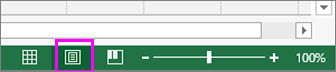
-
Επιλέξτε το κείμενο της κεφαλίδας ή του υποσέλιδου που θέλετε να αλλάξετε.
-
Στην Κεντρική καρτέλα, στην ομάδα Γραμματοσειρά , ορίστε τις επιλογές μορφοποίησης που θέλετε να εφαρμόσετε στην κεφαλίδα/υποσέλιδο.
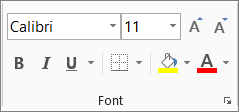
-
Όταν τελειώσετε, κάντε κλικ στο κουμπί Κανονική προβολή στη γραμμή κατάστασης.
Αποτροπή αλλαγής μεγέθους γραμματοσειράς κεφαλίδας και υποσέλιδου κατά την κλιμάκωση του φύλλου εργασίας για εκτύπωση
Εάν δεν θέλετε η κεφαλίδα και το υποσέλιδο να κλιμακώνεται με το έγγραφο:
-
Στη γραμμή κατάστασης, κάντε κλικ στο κουμπί Προβολή διάταξης σελίδας και, στη συνέχεια, κάντε κλικ στην επιλογή Σχεδίαση και καταργήστε την επιλογή του πλαισίου Κλίμακα με έγγραφο .
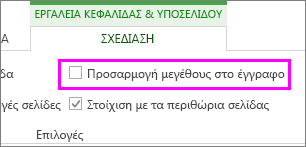
Συμβουλή: Εάν αφήσετε ένα σημάδι ελέγχου στο πλαίσιο Κλίμακα με το έγγραφο , η γραμματοσειρά κεφαλίδας και υποσέλιδου θα κλιμακωθεί μαζί με το φύλλο εργασίας — και οι ρυθμίσεις γραμματοσειράς κεφαλίδας/υποσέλιδου πιθανότατα δεν θα αντικατοπτρίζονται στην προβολή εκτύπωσης.
Για περισσότερες πληροφορίες σχετικά με την εργασία με τίτλους, ημερομηνίες και αριθμούς σελίδων σε κεφαλίδες και υποσέλιδα, ανατρέξτε στο θέμα Κεφαλίδες και υποσέλιδα σε φύλλο εργασίας.
Χρειάζεστε περισσότερη βοήθεια;
Μπορείτε ανά πάσα στιγμή να ρωτήσετε έναν ειδικό στην Κοινότητα τεχνικής υποστήριξης του Excel ή να λάβετε υποστήριξη στις Κοινότητες.










